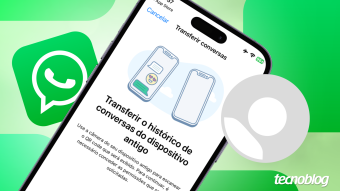Como transferir arquivos do Android para o macOS via USB
Saiba como transferir arquivos do Android para o macOS via USB; o processo pode ser feito usando um software criado pelo Google
Apesar do macOS ser visualmente bonito e ter recursos interessantes, o sistema operacional da Apple ainda traz algumas limitações. Uma das mais criticadas é que ele não reconhece dispositivos Android por padrão, impedindo assim a transferência de arquivos. Felizmente, é possível contornar esse problema usando um software do Google. Acompanhe este tutorial para saber como fazer isso.

Como enviar arquivos do Android para o macOS
Antes de mais nada, devo ressaltar que o procedimento abaixo só pode ser feito em computadores que rodem o macOS 10.7 ou versões mais recentes. Por isso, verifique o menu de atualizações para garantir que seu PC está atualizado.
Dito isto, siga essas instruções para saber como realizar a transferência de arquivos a partir de um dispositivo Android:
- Abra o navegador e acesse android.com/filetransfer;
- Clique no botão “Baixe agora”;
- Quando o download for concluído, abra o arquivo DMG;
- Arraste o ícone do programa para “Aplicativos”;
- Inicie o programa — na próxima vez ele abrirá automaticamente quando detectar o dispositivo;
- Desbloqueie o dispositivo e conecte-o na porta USB do computador;
- Na tela do dispositivo, toque na notificação “Carregando este dispositivo via USB”;
- Selecione a opção “Transferência de arquivos”;
- O programa vai abrir uma janela de transferência com todos os arquivos armazenados no dispositivo;
- Para realizar a transferência, arraste o arquivo desejado para qualquer pasta do computador.
Como resolver problemas na transferência de arquivos
Por mais que o software seja eficiente, ainda existe a possibilidade de surgirem outros problemas que impedem a transferência de arquivos. Por isso, vou te mostrar algumas soluções:
- Reinicie o computador;
- Verifique se o dispositivo Android está na versão mais recente;
- Use um cabo USB diferente — nem todos os cabos podem transferir arquivos;
- Teste a porta USB do dispositivo Android conectando-o a um computador diferente;
- Teste a porta USB do computador conectando outro dispositivo.
Pronto, agora você já sabe como transferir arquivos do Android para o macOS usando um software oficial do Google.
Com informações: Google.